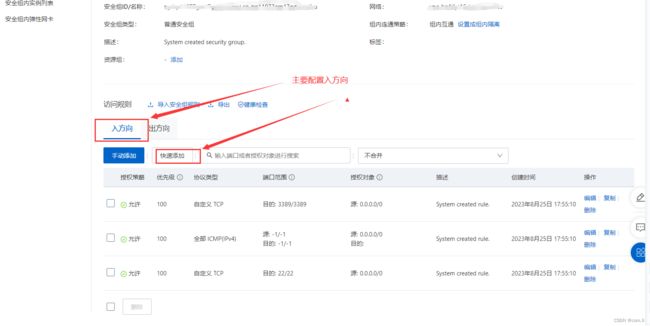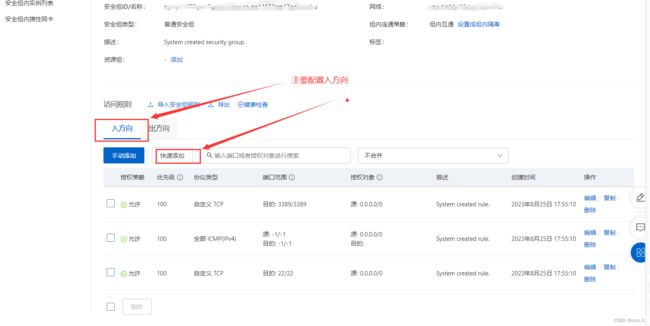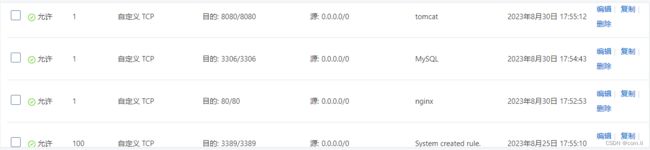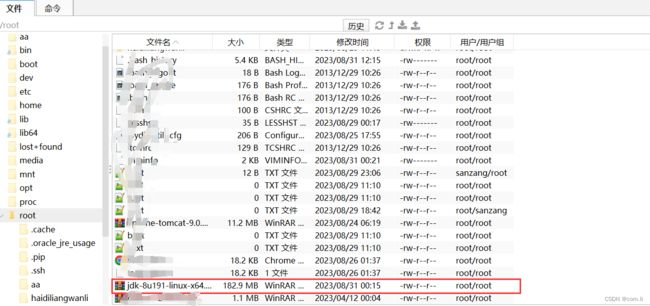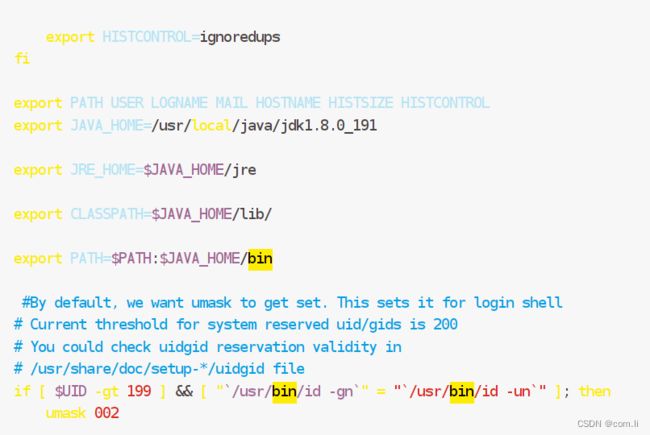阿里云防火墙配置、Linux下安装Nginx、JDK、TomCat (保姆级教程)
阿里云防火墙配置、Linux下安装Nginx、JDK、TomCat
-
- 一、阿里云服务器中配置防火墙
- 二、Linux安装Nginx
-
- 1.下载Nginx
- 2.解决依赖工具
- 3.将上传好的安装包拷贝到/usr目录中
- 4.解压nginx文件
- 5.安装nginx
- 6.启动nginx
- 7.停止nginx,重启nginx
- 8.向nginx上上传html文件
- 三、Linux安装JDK
-
- 1.卸载Linux中原有的OpenJDK
- 2.下载JDK
- 3.将下载好的安装包上传到服务器
- 4. 将上传好的安装包拷贝到/usr目录中
- 5.解压jdk文件
- 6. 配置环境变量
- 7.让配置文件生效
- 8.检查
- 四、Linux安装TomCat
-
- 1.下载TomCat
- 2.将下载的压缩包上传到服务器
- 3.将上传好的安装包拷贝到/usr目录中
- 4.解压tomcat文件
- 5.运行tomcat
- 6.测试
一、阿里云服务器中配置防火墙
注册并登录阿里云服务器后找到 云服务器ECS里面的实例然后点击实例名称。
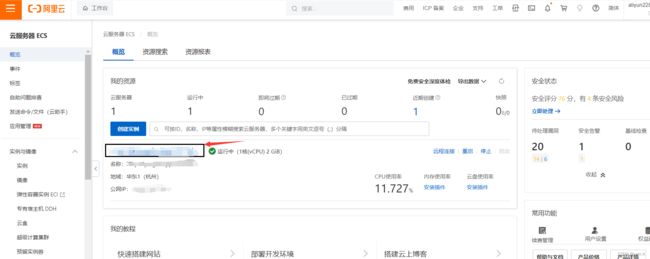
点击安全组,点击后面的管理规则。
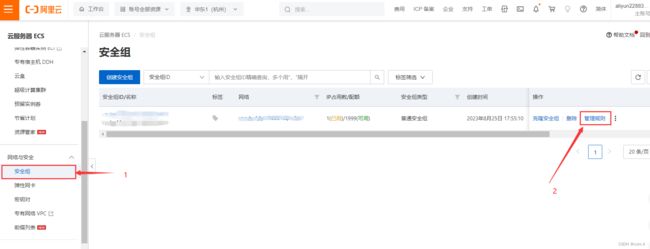
- 80:http
- 443:https
- 3306:MySQL
- 8080:tomcat
- 6379:redis
- 27017:mongo
下图为配置了tomcat和Mysql及nginx的防火墙(原始就存在两个)
二、Linux安装Nginx
1.下载Nginx
官网网址
https://nginx.org/en/download.html
wget https://nginx.org/en/download.html
2.解决依赖工具
(下面都复制执行)
yum install -y gcc gcc-c++ pcre pcre-devel zlib zlib-devel openssl openssl-devel
3.将上传好的安装包拷贝到/usr目录中
mkdir /usr/local/nginx
cp nginx-1.16.0.tar.gz /usr/local/nginx
4.解压nginx文件
先进入local创建文件夹
cd /usr/local/nginx
tar -xzvf nginx-1.16.0.tar.gz
会得到nginx-1.16.0目录(ls查看)
5.安装nginx
先进入nginx的目录执行configure
./configure
执行编译并安装
make && make install
6.启动nginx
cd ./sbin
./nginx
7.停止nginx,重启nginx
cd ./sbin
./nginx -s stop
./nginx -s reload
8.向nginx上上传html文件
上传:在FinalShell中的文件中依次点击:local —> nginx —> html —> 拖入文件
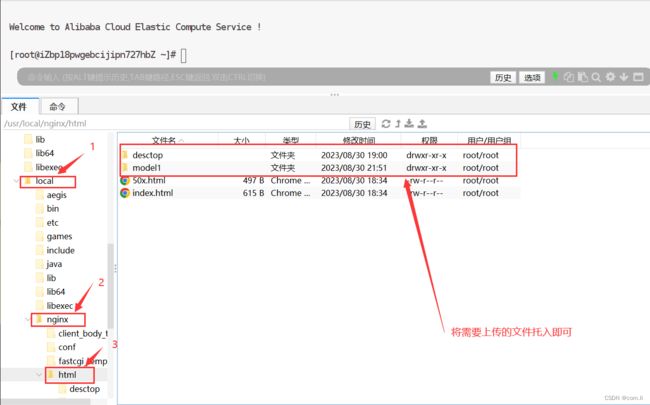
访问:获取到主机号然后在浏览器输入主机号+文件按名+xxx.html
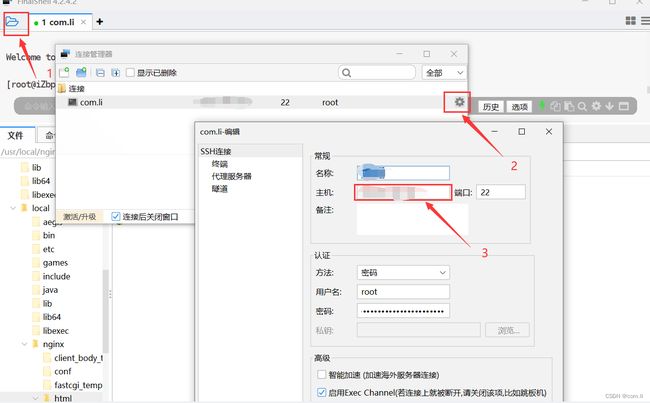
三、Linux安装JDK
1.卸载Linux中原有的OpenJDK
yum remove java
yum -y remove tzdata-java.noarch
2.下载JDK
去Oracle官网下载最新jdk,选择“*.tar.gz”版本。
i586是32位的,x64是64位的,根据Linux系统位数来选择。(在windows下下载后拖入图中的文件夹中)
http://www.oracle.com/technetwork/java/javase/downloads/index.html
3.将下载好的安装包上传到服务器
建议使用ssh服务 或者 ftp 服务
推荐工具 FileZilla
拖入如图所示root下:
4. 将上传好的安装包拷贝到/usr目录中
mkdir /usr/local/java
cp jdk-8u191-linux-x64.tar.gz /usr/local/java
5.解压jdk文件
cd /usr/local/java
tar -xzvf jdk-8u191-linux-x64.tar.gz
会得到jdk1.8.0_191目录(用ls查看)
6. 配置环境变量
准备工作,有些系统没有安装vim,所以当vim不可用时,先安装vim
yum install vim
进行通过vim编辑/etc/profile
cd /etc
vim profile
运行完后得到下图然后运行 :set nu出现行号
将下面内容写入53行,然后按ESC然后输入:wq
export JAVA_HOME=/usr/local/java/jdk1.8.0_191
export JRE_HOME=$JAVA_HOME/jre
export CLASSPATH=$JAVA_HOME/lib/
export PATH=$PATH:$JAVA_HOME/bin
7.让配置文件生效
source /etc/profile
或者
reboot
8.检查
java -version
四、Linux安装TomCat
(和nginx安装类似)
1.下载TomCat
官网网址
https://dlcdn.apache.org/tomcat/tomcat-9/v9.0.80/bin/apache-tomcat-9.0.80.tar.gz
wget https://dlcdn.apache.org/tomcat/tomcat-9/v9.0.80/bin/apache-tomcat-9.0.80.tar.gz
2.将下载的压缩包上传到服务器
(上面地址此步省略)
建议使用ssh服务 或者 ftp 服务
推荐工具 FileZilla
3.将上传好的安装包拷贝到/usr目录中
mkdir /usr/local/tomcat
cp apache-tomcat-8.5.49.tar.gz /usr/local/tomcat
4.解压tomcat文件
cd /usr/local/tomcat
tar -xzvf apache-tomcat-8.5.49.tar.gz
会得到apache-tomcat-8.5.49目录
5.运行tomcat
先进入tomcat的bin目录
cd /usr/local/tomcat/apache-tomcat-8.5.49/bin
执行运行脚本
sh startup.sh
6.测试
通过tailf 来追踪tomcat日志
tailf catalina.out
按ctrl+c 结束